Pese a que la tecnología avanza a velocidades vertiginosas, el recurso de la firma sigue estando muy presente en todo tipo de acuerdos formales. Seguro que te has encontrado con documentos que, aún siendo digitales, te solicitan tu firma a mano alzada. Una forma de hacerlo es imprimir el documento, firmarlo y luego escanearlo de nuevo. Sin embargo, eso lleva demasiado tiempo y si el documento está exclusivamente para tratamieto digital, perdemos el formato. Hoy te enseñamos una manera más rápida y sencilla, te contamos cómo firmar de forma digital cualquier documento de texto.
Lo bueno de este tutorial es que no requieres de ningún tipo de software externo. Lo único que necesitas es tener el documento alojado en Google docs. Si el documento tiene su origen en docs simplemente has de abrirlo, pero si hablamos de un archivo word o similares, vayamos paso por paso.
- Primero, inicia sesión en Google Drive con tus credenciales
- Luego, en la lista de apps disponibles, selecciona Google Docs
- Ahora te aparecerá un procesador de textos muy similar a Microsoft Word o Open Office
- En el margen superior puedes encontrar el botón de abrir, ahí puedes cargar directamente el documento que quieras editar
- Una vez con el texto ya en Google Docs, en el margen superior selecciona “Insertar”
- Luego Dibujo – Nuevo
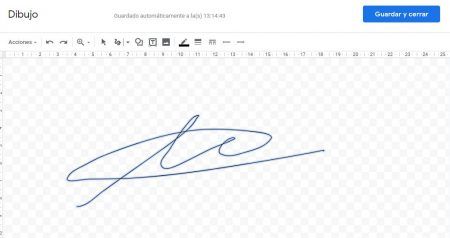
- Se abrirá una nueva ventana, pero todavía no podrás dibujar
- Debes abrir el desplegable del botón de “Linea” y seleccionar la opción de “A mano alzada”
- Ahora dibuja tu firma, que se añadirá a tu documento cuando hagas clic en “Guardar y cerrar”
Listo, ya sabes cómo firmar de forma digital cualquier documento de texto. Google Docs es una herramienta muy útil para este proceso pero también para muchos otros, te contamos al detalle cómo sacarle todo el partido posible en este artículo.
Siguiente » Cómo dar de baja la suscripción a Spotify
